Wix Mobile Apps: Einen WebView zu deiner eigenen App hinzufügen
5 min
Mit dem WebView-Element kannst du Webinhalte in deine eigene App einbetten, um eine nahtlose Anzeige ohne externen Browser zu ermöglichen. Du kannst Inhalte von deiner eigenen Website oder einer externen Quelle hinzufügen, sodass der Inhalt ein Teil der App ist. Wenn du ein WebView-Element verwendest, müssen Benutzer keinen externen Browser öffnen, um den Inhalt anzuzeigen.
Du kannst die Größe des eingebetteten Inhalts anpassen und die Anzeige der Kopf- und Fußzeilen eingebetteter Websites innerhalb des WebView-Elements steuern.
Hinweis:
Dieses Element ist nur für deine eigene App verfügbar. Stelle sicher, dass du ein App-Premiumpaket.
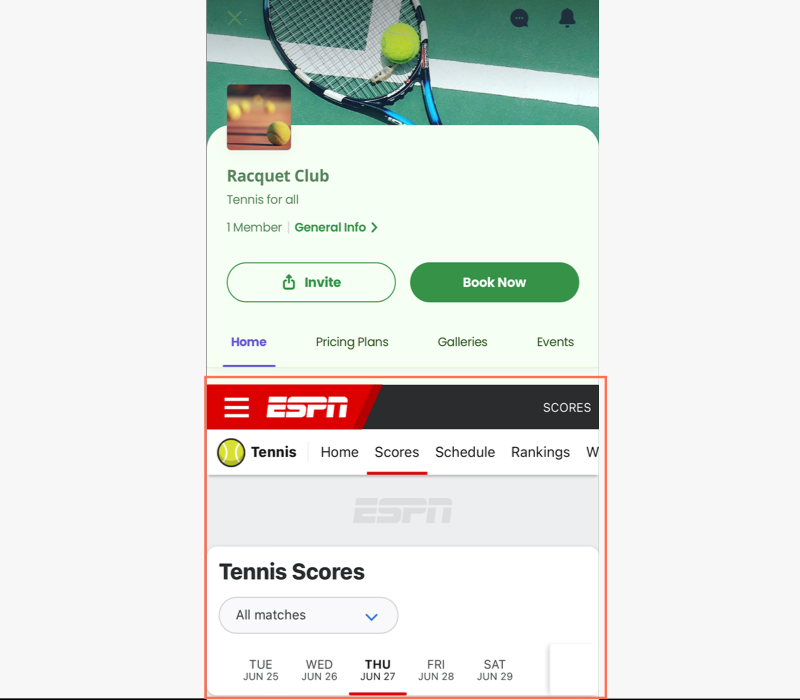
Um ein WebView-Element zu deiner eigenen App hinzuzufügen:
Website-Verwaltung
Wix App
Wix Studio App
- Öffne die App in deiner Website-Verwaltung.
- Klicke auf den Tab mit dem Namen deiner eigenen App.
- Klicke auf App bearbeiten.
- Klicke oben auf das Dropdown-Menü Screen und wähle den Screen aus, den du bearbeiten möchtest.
- Klicke links auf Elemente.
- Klicke auf Einbettung und wähle das WebView-Element aus.
- Mache im Panel rechts die folgenden Anpassungen:
- Inhalte: Gib die URL der Website ein, die du einbetten möchtest.
- Layout: Wähle eine Höhe für deine WebView:
- Dynamisch: Die Höhe des WebView passt sich automatisch an den Bildschirm an.
- Feste Größe: Lege die Höhe des WebView in Pixel fest.
- Anzeige: Aktiviere die Schieberegler, um die Kopf- und Fußzeile der Website anzuzeigen.

- Ränder: Ziehe die Slider Ränder, um den Abstand um das WebView herum anzupassen.
Hinweis: Klicke auf das Symbol für Individuell bearbeiten , um die Ränder separat anzupassen.
, um die Ränder separat anzupassen. - Allgemeine Einstellungen: Klicke auf Allgemeine Einstellungen und wähle aus, auf welchen Geräten dieses Element angezeigt werden soll: Alle, Android, oder iOS.
Hinweis: Du kannst Elemente deiner Website ein- oder ausblenden, je nachdem, welches Betriebssystem deine Mitglieder auf ihren Mobilgeräten verwenden. Deine Elemente sind standardmäßig auf allen Betriebssystemen sichtbar, aber du kannst entscheiden, was auf iOS, Android oder beiden Systemen angezeigt werden soll.
- Klicke auf Speichern.

